Comment télécharger et installer Discord sur un PC Windows 11
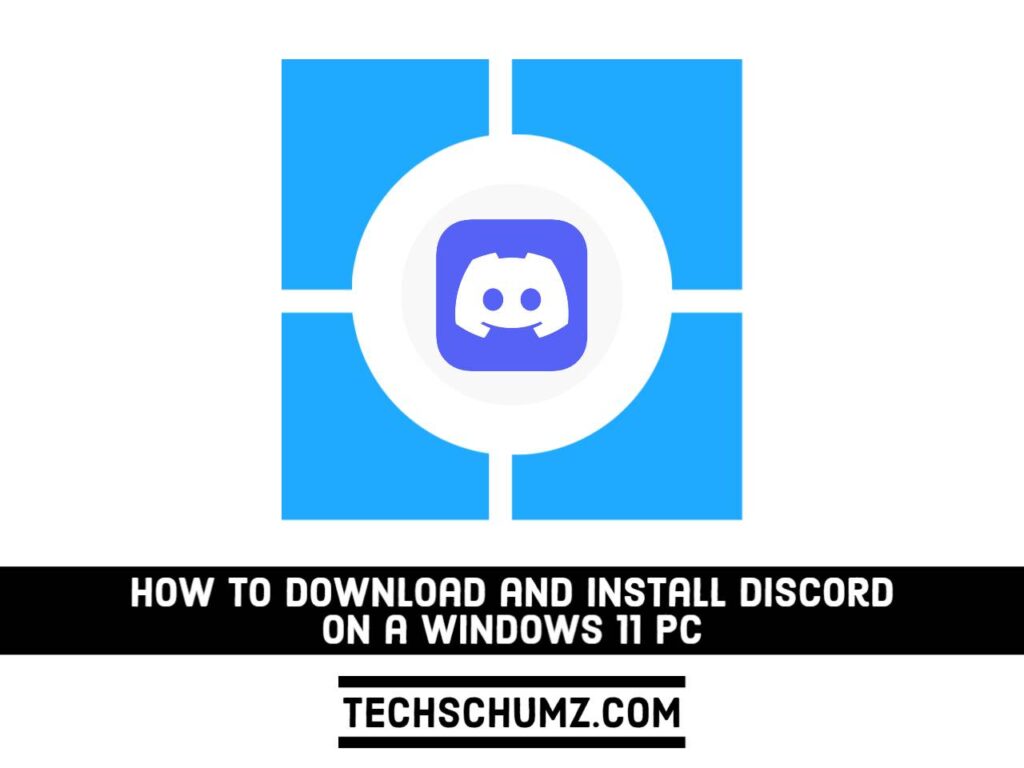
L’application Discord est disponible pour Android, iOS et Mac, et vous l’utilisez probablement déjà sur votre téléphone, tablette ou iPad. Cet article est pour vous si vous vous demandez également comment l’obtenir sur votre ordinateur Windows. Dans cet article, nous allons vous montrer deux façons simples et rapides de télécharger et d’installer Discord sur un PC Windows 11 ou ordinateur portable.
Discorde
Discorde est un outil de chat spécialement conçu pour les joueurs de jeux vidéo qui leur permet de se retrouver, d’organiser un jeu et d’interagir tout en jouant. Il permet aux utilisateurs de se connecter de différentes manières, y compris les appels vidéo, le chat vocal et la messagerie texte. De nombreuses personnes ont adopté Discord en tant que plate-forme communautaire semi-publique de type forum en raison de l’étendue de ses fonctionnalités.
Avec Discord, des groupes de joueurs ayant des intérêts communs, tels que des fans d’un jeu ou d’un studio spécifique, peuvent créer ou rejoindre des « serveurs », publics et privés, où de nombreuses personnes peuvent se rencontrer et passer du temps, discuter par texte, vidéo ou voix. . Alors que la majeure partie des serveurs est liée aux jeux, il existe d’autres serveurs Discord publics qui se concentrent sur une variété de thèmes, y compris l’anime, la crypto-monnaie, l’amélioration de soi, et simplement se faire des amis et sortir.
Deux façons de télécharger et d’installer Discord sur Windows 11
Ci-dessous, nous vous montrerons deux façons simples de télécharger et d’installer Discord sur votre ordinateur Windows 11.
Méthode 1. Obtenez Discord sur Windows 11 à partir du Microsoft Store
Discord a une application officielle que vous pouvez télécharger et installer à partir du Microsoft Store sur votre ordinateur Windows. Pour savoir comment procéder, suivez les étapes ci-dessous :
Étape 1. Pour commencer, ouvrez le Microsoft Store en recherchant « boutique” dans le menu Démarrer.
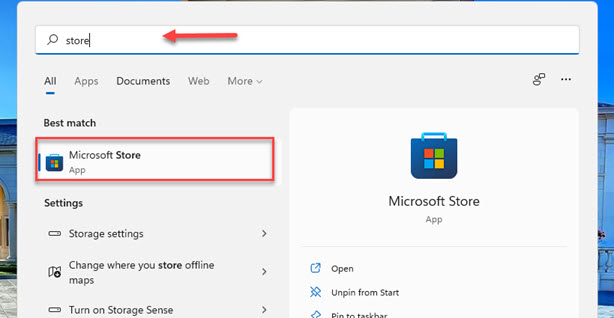
Étape 2. Ensuite, recherchez « Discorde” en utilisant le champ de recherche sur le Microsoft Store.
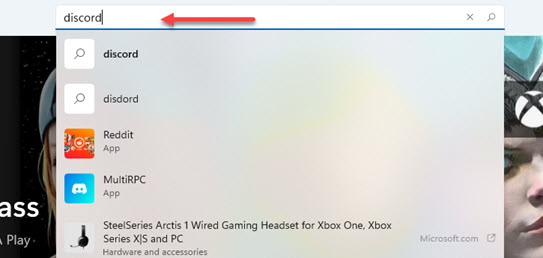
Étape 3. Maintenant, cliquez sur le « Installer » pour l’obtenir sur votre PC ou ordinateur portable Windows 11.
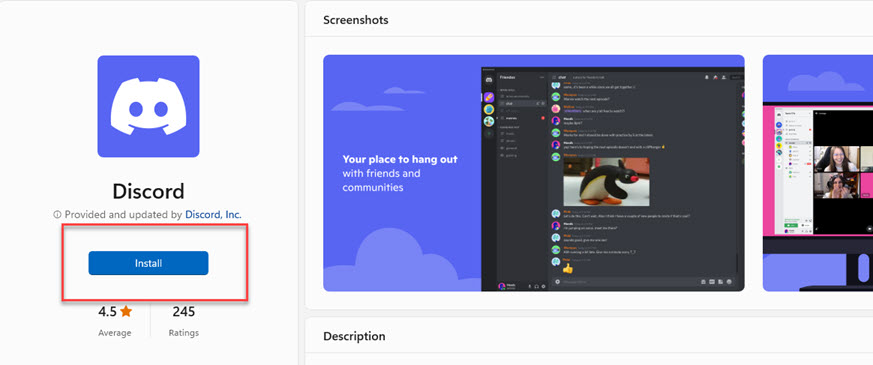
Étape 4. Ensuite, ouvrez l’application, connectez-vous et commencez à l’utiliser.
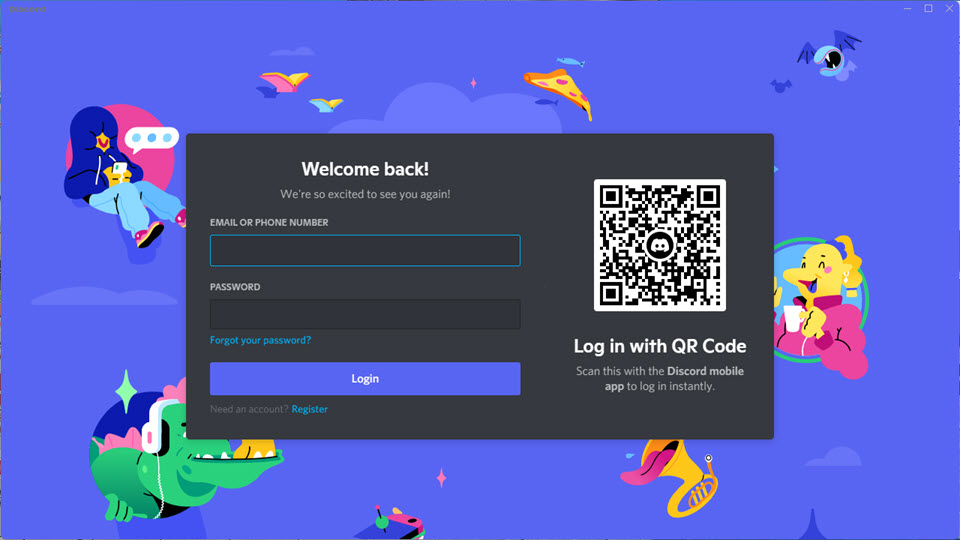
C’est ça! Voici comment installer l’application Discord à l’aide du Windows Microsoft Store.
Méthode 2. Installez l’application Discord depuis son site officiel
Outre le Microsoft Store, vous pouvez également télécharger et utiliser l’application Discord sur Windows 11 à partir de son site officiel.
Étape 1. Pour commencer, rendez-vous sur discord.com/downloadet cliquez sur le « Télécharger pour Windows » bouton pour commencer à télécharger la configuration.
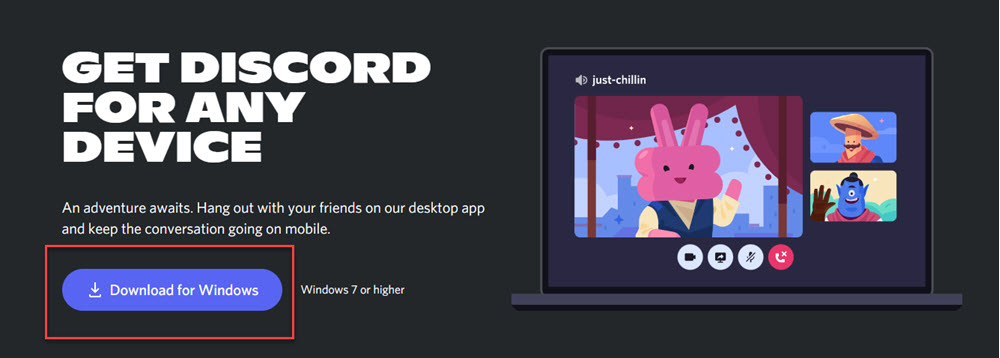
Étape 2. Une fois téléchargé, recherchez et exécutez le « DiscordSetup » fichier.
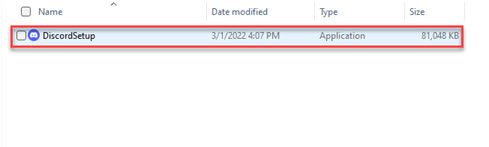
Étape 3. Ensuite, l’application Discord sera installée automatiquement. Il télécharge et installe des fichiers sur votre ordinateur et démarre automatiquement.
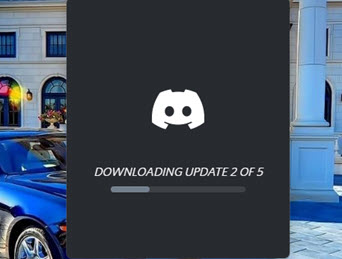
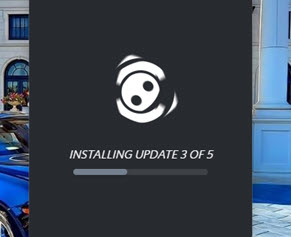
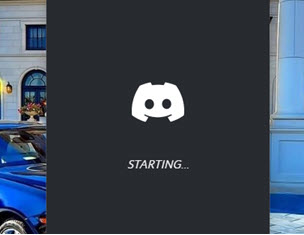
Étape 4. Après le démarrage, connectez-vous à votre compte Discord ou créez-en un nouveau si vous n’en avez pas.
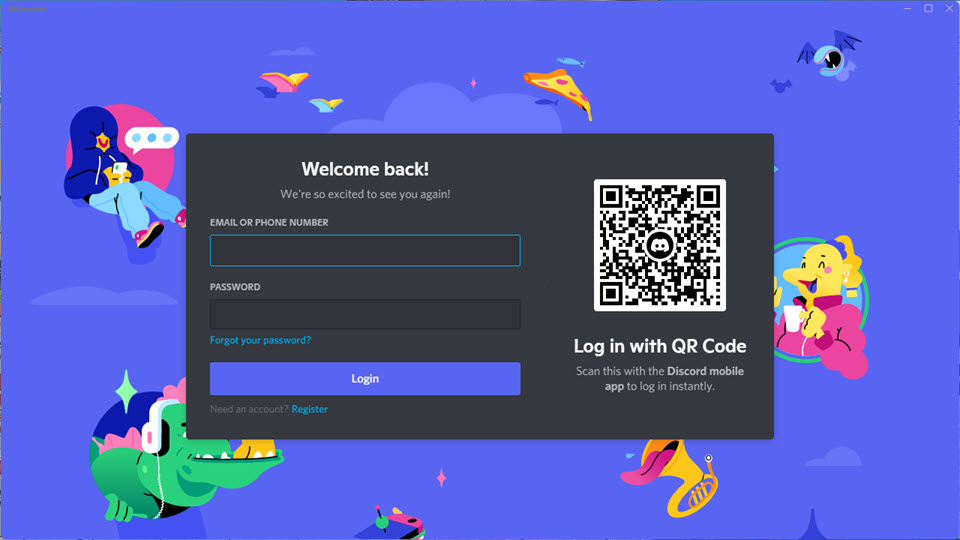
C’est ça! Vous pouvez maintenant ajouter vos amis et commencer à discuter avec eux aussi longtemps que vous le souhaitez.
Conclusion
Ce sont deux façons différentes de télécharger et d’installer Discord sur un PC Windows 11. Vous pouvez utiliser l’une des méthodes ci-dessus pour installer et utiliser Discord sur votre ordinateur portable ou PC Windows 11. Cependant, nous vous suggérons d’utiliser le Microsoft Store pour l’installer car c’est le plus simple. Enfin, si vous rencontrez des questions, veuillez les poser dans la section des commentaires ci-dessous. Nous sommes là pour vous!
Lire aussi :



